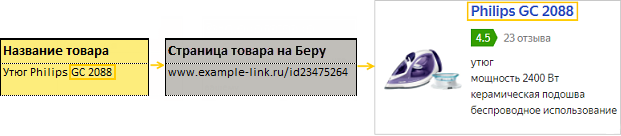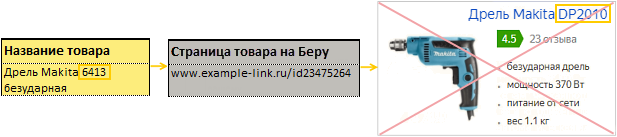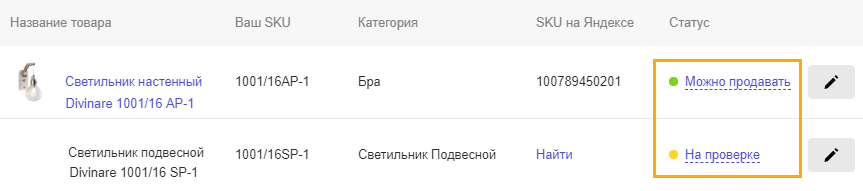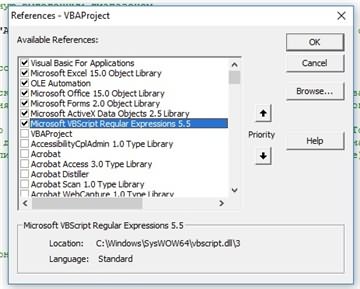Многие пользователи активно применяют Excel для генерирования отчетов, их последующей редакции. Для удобного просмотра информации и получения полного контроля при управлении данными в процессе работы с программой.
Внешний вид рабочей области программы – таблица. А реляционная база данных структурирует информацию в строки и столбцы. Несмотря на то что стандартный пакет MS Office имеет отдельное приложение для создания и ведения баз данных – Microsoft Access, пользователи активно используют Microsoft Excel для этих же целей. Ведь возможности программы позволяют: сортировать; форматировать; фильтровать; редактировать; систематизировать и структурировать информацию.
То есть все то, что необходимо для работы с базами данных. Единственный нюанс: программа Excel — это универсальный аналитический инструмент, который больше подходит для сложных расчетов, вычислений, сортировки и даже для сохранения структурированных данных, но в небольших объемах (не более миллиона записей в одной таблице, у версии 2010-го года выпуска ).
Структура базы данных – таблица Excel
База данных – набор данных, распределенных по строкам и столбцам для удобного поиска, систематизации и редактирования. Как сделать базу данных в Excel?
Вся информация в базе данных содержится в записях и полях.
Запись – строка в базе данных (БД), включающая информацию об одном объекте.
Поле – столбец в БД, содержащий однотипные данные обо всех объектах.
Записи и поля БД соответствуют строкам и столбцам стандартной таблицы Microsoft Excel.
Если Вы умеете делать простые таблицы, то создать БД не составит труда.
Создание базы данных в Excel: пошаговая инструкция
Пошаговое создание базы данных в Excel. Перед нами стоит задача – сформировать клиентскую БД. За несколько лет работы у компании появилось несколько десятков постоянных клиентов. Необходимо отслеживать сроки договоров, направления сотрудничества. Знать контактных лиц, данные для связи и т.п.
Как создать базу данных клиентов в Excel:
- Вводим названия полей БД (заголовки столбцов).
- Вводим данные в поля БД. Следим за форматом ячеек. Если числа – то числа во всем столбце. Данные вводятся так же, как и в обычной таблице. Если данные в какой-то ячейке – итог действий со значениями других ячеек, то заносим формулу.
- Чтобы пользоваться БД, обращаемся к инструментам вкладки «Данные».
- Присвоим БД имя. Выделяем диапазон с данными – от первой ячейки до последней. Правая кнопка мыши – имя диапазона. Даем любое имя. В примере – БД1. Проверяем, чтобы диапазон был правильным.

Основная работа – внесение информации в БД – выполнена. Чтобы этой информацией было удобно пользоваться, необходимо выделить нужное, отфильтровать, отсортировать данные.
Как вести базу клиентов в Excel
Чтобы упростить поиск данных в базе, упорядочим их. Для этой цели подойдет инструмент «Сортировка».
- Выделяем тот диапазон, который нужно отсортировать. Для целей нашей выдуманной компании – столбец «Дата заключения договора». Вызываем инструмент «Сортировка».
- При нажатии система предлагает автоматически расширить выделенный диапазон. Соглашаемся. Если мы отсортируем данные только одного столбца, остальные оставим на месте, то информация станет неправильной. Открывается меню, где мы должны выбрать параметры и значения сортировки.

Данные в таблице распределились по сроку заключения договора.
Теперь менеджер видит, с кем пора перезаключить договор. А с какими компаниями продолжаем сотрудничество.
БД в процессе деятельности фирмы разрастается до невероятных размеров. Найти нужную информацию становится все сложнее. Чтобы отыскать конкретный текст или цифры, можно воспользоваться одним из следующих способов:
- Одновременным нажатием кнопок Ctrl + F или Shift + F5. Появится окно поиска «Найти и заменить».
- Функцией «Найти и выделить» («биноклем») в главном меню.

Посредством фильтрации данных программа прячет всю не интересующую пользователя информацию. Данные остаются в таблице, но невидимы. В любой момент их можно восстановить.
В программе Excel чаще всего применяются 2 фильтра:
- Автофильтр;
- фильтр по выделенному диапазону.
Автофильтр предлагает пользователю выбрать параметр фильтрации из готового списка.
- На вкладке «Данные» нажимаем кнопку «Фильтр».
- После нажатия в шапке таблицы появляются стрелки вниз. Они сигнализируют о включении «Автофильтра».
- Чтобы выбрать значение фильтра, щелкаем по стрелке нужного столбца. В раскрывающемся списке появляется все содержимое поля. Если хотим спрятать какие-то элементы, сбрасываем птички напротив их.
- Жмем «ОК». В примере мы скроем клиентов, с которыми заключали договоры в прошлом и текущем году.
- Чтобы задать условие для фильтрации поля типа «больше», «меньше», «равно» и т.п. числа, в списке фильтра нужно выбрать команду «Числовые фильтры».
- Если мы хотим видеть в таблице клиентов, с которыми заключили договор на 3 и более лет, вводим соответствующие значения в меню пользовательского автофильтра.

Готово!
Поэкспериментируем с фильтрацией данных по выделенным ячейкам. Допустим, нам нужно оставить в таблице только те компании, которые работают в Беларуси.
- Выделяем те данные, информация о которых должна остаться в базе видной. В нашем случае находим в столбце страна – «РБ». Щелкаем по ячейке правой кнопкой мыши.
- Выполняем последовательно команду: «фильтр – фильтр по значению выделенной ячейки». Готово.

Если в БД содержится финансовая информация, можно найти сумму по разным параметрам:
- сумма (суммировать данные);
- счет (подсчитать число ячеек с числовыми данными);
- среднее значение (подсчитать среднее арифметическое);
- максимальные и минимальные значения в выделенном диапазоне;
- произведение (результат умножения данных);
- стандартное отклонение и дисперсия по выборке.
Порядок работы с финансовой информацией в БД:
- Выделить диапазон БД. Переходим на вкладку «Данные» — «Промежуточные итоги».
- В открывшемся диалоге выбираем параметры вычислений.

Инструменты на вкладке «Данные» позволяют сегментировать БД. Сгруппировать информацию с точки зрения актуальности для целей фирмы. Выделение групп покупателей услуг и товаров поможет маркетинговому продвижению продукта.
Готовые образцы шаблонов для ведения клиентской базы по сегментам.
- Шаблон для менеджера, позволяющий контролировать результат обзвона клиентов. Скачать шаблон для клиентской базы Excel. Образец:
- Простейший шаблон.Клиентская база в Excel скачать бесплатно. Образец:

Шаблоны можно подстраивать «под себя», сокращать, расширять и редактировать.
Список контактов
Ведите список клиентов и отслеживайте встречи с ними с помощью этого удобного шаблона Excel. Вам достаточно просто вводить данные. Это шаблон с поддержкой специальных возможностей.
Excel
Скачать
Поделиться
За 2-3 года работы у Вас может накопиться несколько десятков постоянных клиентов и заказчиков, кому нужны Ваши услуги время от времени. Кроме них, накопится огромное количество заказчиков, которые обращались за услугами 1-2 раза, и в идеале с ними необходимо поддерживать контакт и постараться перевести в категорию постоянных клиентов.
Решить эти задачи можно при помощи ведения базы клиентов. Для этого существуют различные CRM, но как правило, они платные. Бесплатный вариант – создать и вести базу клиентов в Excel. Давайте посмотрим, как может формироваться база клиентов в данной программе.
В статье рассмотрим два варианта ведения базы — простой и сложный, с большим числом полей и функций.
База клиентов в Excel (простой вариант)
Специально для фрилансеров мы сделали бесплатную программу для ведения базы клиентов в Excel. В принципе, она универсальна и при небольшой адаптации может использоваться в торговых или сервисных компаниях с небольшим числом клиентов. Ниже будут комментарии, как с ней работать.
Скачать файл для ведения базы клиентов (.xls)
Лист «Мои услуги» – представляет список, в который можно включить до 10 услуг. Услуги из этого списка Вы сможете выбрать при добавлении информации о клиенте в базу данных.
Лист «Клиенты» – база клиентов, с которыми Вы работаете или работали. База включает следующую информацию:
- Порядковый номер клиента. Позволяет понять, насколько велико число Ваших клиентов.
- Имя клиента – можно вводить имя или ФИО, а также название компании
- Телефон
- Что заказывает – поле заполняется путем выбора услуги из выпадающего списка. Если клиент заказывает несколько услуг, можно выбрать из списка основную, а другие указать в комментариях.
- Комментарий – описание клиента в свободной форме, особенности работы с заказчиком.
- Дата первого заказа – дата получения первого заказа. Позволяет понять, насколько долго Вы уже работаете с клиентом.
- Дата последнего заказа – важный параметр, позволяет отследить последнюю продажу клиенту. Например, Вы можете отсортировать клиентов по дате последнего заказа и посмотреть, кто из клиентов давно ничего не заказывал – написать им, напомнить о себе и, возможно, получить новый заказ.
По каждому полю список клиентов можно сортировать. Например, сделать сортировку по типам заказываемых услуг, чтобы понять, кто из клиентов покупает «копирайтинг» и сделать им специальное предложение на написание текстов (если Вы решили сделать таковое).
При желании количество полей в базе клиентов в Excel можно дополнять, но на мой взгляд, слишком перегружать таблицу не стоит.
Как работать с простой базой клиентов в Excel?
- Добавляйте в базу всех новых клиентов, которые оформили реальный заказ (т.е. тех, кто просто позвонил или один раз что-то написал, но не купил – добавлять не нужно);
- Раз в полгода отслеживайте клиентов, которые давно не делали заказы. Напишите им, напомните о себе. Чаще, чем раз в полгода, писать не стоит – иначе Вы рискуете слишком надоесть клиенту. Но это верно только для фрилансеров, в каких-то сферах стоит чаще напоминать о себе
- Если Вы чувствуете спад в количестве заказов, сделайте клиентам специальное предложение. Например, сделайте скидку на копирайтинг и напишите постоянным клиентам, кто заказывает тексты, о снижении цен.
- Используйте столбец с комментариями, чтобы указать особенности каждого клиента, которые помогут Вам эффективно работать с заказчиком. Например, каким-то заказчикам нужно помочь с составлением технического задания – отметьте это в комментариях, чтобы не забыть помочь с ТЗ.
База клиентов в Excel (расширенный вариант)
Скачать шаблон базы данных (расширенный вариант) (.xls)
В расширенном варианте базы у каждого клиента можно указать дополнительные сведения:
- Канал привлечения – источник получения клиента. Список источников можно отредактировать на листе «Каналы привлечения». Допускается указывать до 20 каналов.
- Статус – активный или не активный. По умолчанию ставьте всем клиентам активный статус. Ниже я расскажу, в каких случаях его нужно менять на не активный.
В расширенной базе имеется функция отслеживания клиентов, которым нужно напомнить о своих услугах. Если у активного клиента с момента последнего заказа прошло более 6 месяцев, в столбике «Пора звонить» ячейка станет красной. В примере выше Вы можете увидеть такую ячейку у клиента №1. В этом случае рекомендую написать клиенту и напомнить о себе.
Если Вы получили новый заказ от такого клиента, укажите дату нового заказ в столбике «Дата последнего заказа». Если клиент ничего не ответит, переводите его в не активный статус. По не активным клиентам система не делает напоминаний.
Резюме
Программа Excel позволяет создать еще более сложные и интересные базы клиентов. В наших примерах достаточно простые варианты, но именно из-за простоты они позволяют не тратить много времени на ведение базы клиентов, а с другой – помогают поддерживать отношения с клиентами и получать больше заказов.
Если у Вас есть предложения по доработке шаблонов, представленных в статье, пишите в комментариях.
Дополнительные материалы
Что такое CRM-система?
Обзор бесплатных и платных CRM, помогающих вести проекты и отслеживать важные задачи.
Как планировать рабочее время и вести учет дел в Excel?
Бесплатная программа в Excel, которая поможет вам привести дела в порядок.
Рекомендуем
Никнейм – Ваша визитная карточка в Интернете. Виртуальные собеседники не видят ничего, кроме Вашего ника и иногда – аватарки (небольшой картинки …
Таск-трекеры, они же таск-менеджеры или сервисы для совместной работы – главные цифровые помощники современных менеджеров различного уровня. А …
Шаблон базы клиентов
Этим шаблоном интересовались 78771раз(а)
База клиентов — сердце вашего бизнеса и залог процветания компании, ведь база клиентов помогает систематизировать работу с заказчиками и потребителями, анализировать структуру клиентов и распределять ресурсы в работе с ними.
Крупные компании ведут базу клиентов в CRM системах, а малый бизнес чаще всего в файлах формата эксель.
Мы предлагаем скачать разработанный нами шаблон базы клиентов в MS Excel, будем рады отзывам и предложениям по улучшению.
Скачать шаблон База клиентов: Скачать шаблон База клиентов
43 комментария: Шаблон базы клиентов
в базе клиентов должна быть доп. колонка- Особенности заказа или клиента ( для конкретизации, что по заказу или компании нужно знать, помнить и учитывать).
Дерзайте.
База не может быть такой голой.
Вика, спасибо, этот момент я упустил, исправлюсь.
Добрый день! Хотел уточнить, Вы учли коментарий Вики 03.10.2014 в 12:25? Eсли да, то можно получить новую версию Клиентской базы на e-mail: ryabokon.alex99@gmail.ru
Да, учли. Добавлена колонка на листе «База» под номером 11.
Файл продублировал на Вашу почту, но письмо вернулось.
так же не помешало бы «время обратного звонка» как напоминание, скажем через 3 месяца когда клиент планирует проводить тендер. Как красиво сделать не знаю но очень помогает и экономит время сейчас выставляю напоминания в стороннем календаре.
Я подумаю как это можно реализовать и выложу новый вариант.
Спасибо автору программы, отличный вариант для маленькой компании. Не могу разобраться с разделом «Свод», не все строки из базы он считает (например «А», вообще не считает). Что можно сделать?
Анастасия, раздел Свод работает как простая сводная таблица. С его помощью можно быстро получить данные, например, для расчета количества персонала нужного чтобы покрыть клиентскую базу.
Для того, чтобы все строки рассчитались, нужно кликнуть на таблице правой кнопкой мыши и выбрать «обновить».
Здравствуйте и мнетоже скиньте пож-та обновленную версию
Складской учет в Excel – программа без макросов и программирования
Складской учет в Excel подходит для любой торговой или производственной организации, где важно учитывать количество сырья и материалов, готовой продукции. С этой целью предприятие ведет складской учет. Крупные фирмы, как правило, закупают готовые решения для ведения учета в электронном виде. Вариантов сегодня предлагается масса, для различных направлений деятельности.
На малых предприятиях движение товаров контролируют своими силами. С этой целью можно использовать таблицы Excel. Функционала данного инструмента вполне достаточно. Ознакомимся с некоторыми возможностями и самостоятельно составим свою программу складского учета в Excel.
В конце статьи можно скачать программу бесплатно, которая здесь разобрана и описана.
Как вести складской учет в Excel?
Любое специализированное решение для складского учета, созданное самостоятельно или приобретенное, будет хорошо работать только при соблюдении основных правил. Если пренебречь этими принципами вначале, то впоследствии работа усложнится.
- Заполнять справочники максимально точно и подробно. Если это номенклатура товаров, то необходимо вносить не только названия и количество. Для корректного учета понадобятся коды, артикулы, сроки годности (для отдельных производств и предприятий торговли) и т.п.
- Начальные остатки вводятся в количественном и денежном выражении. Имеет смысл перед заполнением соответствующих таблиц провести инвентаризацию.
- Соблюдать хронологию в регистрации операций. Вносить данные о поступлении продукции на склад следует раньше, чем об отгрузке товара покупателю.
- Не брезговать дополнительной информацией. Для составления маршрутного листа водителю нужна дата отгрузки и имя заказчика. Для бухгалтерии – способ оплаты. В каждой организации – свои особенности. Ряд данных, внесенных в программу складского учета в Excel, пригодится для статистических отчетов, начисления заработной платы специалистам и т.п.
Однозначно ответить на вопрос, как вести складской учет в Excel, невозможно. Необходимо учесть специфику конкретного предприятия, склада, товаров. Но можно вывести общие рекомендации:
- Для корректного ведения складского учета в Excel нужно составить справочники. Они могут занять 1-3 листа. Это справочник «Поставщики», «Покупатели», «Точки учета товаров». В небольшой организации, где не так много контрагентов, справочники не нужны. Не нужно и составлять перечень точек учета товаров, если на предприятии только один склад и/или один магазин.
- При относительно постоянном перечне продукции имеет смысл сделать номенклатуру товаров в виде базы данных. Впоследствии приход, расход и отчеты заполнять со ссылками на номенклатуру. Лист «Номенклатура» может содержать наименование товара, товарные группы, коды продукции, единицы измерения и т.п.
- Поступление товаров на склад учитывается на листе «Приход». Выбытие – «Расход». Текущее состояние – «Остатки» («Резерв»).
- Итоги, отчет формируется с помощью инструмента «Сводная таблица».
Чтобы заголовки каждой таблицы складского учета не убегали, имеет смысл их закрепить. Делается это на вкладке «Вид» с помощью кнопки «Закрепить области».
Теперь независимо от количества записей пользователь будет видеть заголовки столбцов.
Таблица Excel «Складской учет»
Рассмотрим на примере, как должна работать программа складского учета в Excel.
Для данных о поставщиках:
* Форма может быть и другой.
Для данных о покупателях:
* Обратите внимание: строка заголовков закреплена. Поэтому можно вносить сколько угодно данных. Названия столбцов будут видны.
Для аудита пунктов отпуска товаров:
Еще раз повторимся: имеет смысл создавать такие справочники, если предприятие крупное или среднее.
Можно сделать на отдельном листе номенклатуру товаров:
В данном примере в таблице для складского учета будем использовать выпадающие списки. Поэтому нужны Справочники и Номенклатура: на них сделаем ссылки.
Диапазону таблицы «Номенклатура» присвоим имя: «Таблица1» . Для этого выделяем диапазон таблицы и в поле имя (напротив строки формул) вводим соответствующие значение. Также нужно присвоить имя: «Таблица2» диапазону таблицы «Поставщики». Это позволит удобно ссылаться на их значения.
Для фиксации приходных и расходных операций заполняем два отдельных листа.
Делаем шапку для «Прихода»:
Следующий этап – автоматизация заполнения таблицы! Нужно сделать так, чтобы пользователь выбирал из готового списка наименование товара, поставщика, точку учета. Код поставщика и единица измерения должны отображаться автоматически. Дата, номер накладной, количество и цена вносятся вручную. Программа Excel считает стоимость.
Приступим к решению задачи. Сначала все справочники отформатируем как таблицы. Это нужно для того, чтобы впоследствии можно было что-то добавлять, менять.
Создаем выпадающий список для столбца «Наименование». Выделяем столбец (без шапки). Переходим на вкладку «Данные» — инструмент «Проверка данных».
В поле «Тип данных» выбираем «Список». Сразу появляется дополнительное поле «Источник». Чтобы значения для выпадающего списка брались с другого листа, используем функцию: =ДВССЫЛ(«номенклатура!$A$4:$A$8»).
Теперь при заполнении первого столбца таблицы можно выбирать название товара из списка.
Автоматически в столбце «Ед. изм.» должно появляться соответствующее значение. Сделаем с помощью функции ВПР и ЕНД (она будет подавлять ошибку в результате работы функции ВПР при ссылке на пустую ячейку первого столбца). Формула: .
По такому же принципу делаем выпадающий список и автозаполнение для столбцов «Поставщик» и «Код».
Также формируем выпадающий список для «Точки учета» — куда отправили поступивший товар. Для заполнения графы «Стоимость» применяем формулу умножения (= цена * количество).
Формируем таблицу «Расход товаров».
Выпадающие списки применены в столбцах «Наименование», «Точка учета отгрузки, поставки», «Покупатель». Единицы измерения и стоимость заполняются автоматически с помощью формул.
Делаем «Оборотную ведомость» («Итоги»).
На начало периода выставляем нули, т.к. складской учет только начинает вестись. Если ранее велся, то в этой графе будут остатки. Наименования и единицы измерения берутся из номенклатуры товаров.
Столбцы «Поступление» и «Отгрузки» заполняется с помощью функции СУММЕСЛИМН. Остатки считаем посредством математических операторов.
Скачать программу складского учета (готовый пример составленный по выше описанной схеме).
Вот и готова самостоятельно составленная программа.
Как с помощью модели в Excel выбрать наиболее выгодного поставщика
Многим компаниям, которые работают с большим количеством поставщиков, сложно контролировать эффективность закупок. Практика их работы показывает большую вероятность нарушений и прямых злоупотреблений со стороны сотрудников снабженческих подразделений. В результате компании теряют значительные суммы. Ведь нарушения выявляют только по итогам внутренних проверок, а взыскать полученный ущерб с виновных не так просто, поскольку договоры поставок подписаны руководителем и юридически считаются согласованными компанией.
Приемлемым выходом из подобных ситуаций может стать предварительный контроль выгодности заключения контракта с поставщиком с помощью расчетной модели в файле Excel, разработку которой мы рассмотрим в данной статье.
ЭФФЕКТИВНАЯ РАСЧЕТНАЯ МОДЕЛЬ ДЛЯ ОЦЕНКИ ПОСТАВЩИКОВ
В служебные обязанности руководителя экономической службы, как правило, входит контроль над закупочными ценами. У средних и крупных компаний количество коммерческих предложений от поставщиков исчисляется десятками и сотнями, поэтому качественно выполнить эту задачу сложно.
Поскольку в учетных программах компаний специализированные инструменты для сравнения эффективности этих коммерческих предложений не предусмотрены, то согласование в основном происходит после простого сравнения цены закупки. Однако вполне возможно организовать эффективный предварительный контроль выгодности коммерческих предложений поставщиков с помощью табличного редактора Excel. Такая модель позволит руководителю экономической службы оперативно находить наиболее выгодное для компании коммерческое предложение и аргументировано обосновать его выбор руководству.
Расчетная модель для оценки выгодности поставщика сырья или товаров строится в три этапа:
- Выбор критериев оценки (что считаем) и алгоритмов расчета показателей (как считаем).
- Построение модели (создание файла Excel с расчетной таблицей и формул для вычисления показателей) и тестирование ее работоспособности.
- Регламентация работы с расчетной моделью (утверждение источников данных для модели и порядка проведения оценки выгодности поставщиков).
Выбор критериев оценки выгодности работы с поставщиками и алгоритмов расчета показателей
Прежде чем начинать построение оценочной модели, руководитель экономической службы должен на подготовительном этапе выбрать критерии оценки и алгоритмы расчета показателей. Поскольку у различных поставщиков договоры могут значительно отличаться в части обязанностей покупателя, порядка расчетов за поставки, дополнительных бонусов за выполнение договорных условий и штрафных санкций за их нарушение, то для корректности сравнения коммерческих предложений нужна стандартизация критериев проведения оценки.
На этом этапе руководитель экономической службы анализирует договорные условия поставок сырья или товаров и по итогам анализа определяет перечень показателей, которые влияют на полную закупочную стоимость и будут включены в оценочную модель. В перечень должны войти следующие критерии:
- закупочная цена единицы сырья или товара;
- наличие скидок или бонусов для покупателя при выполнении определенных условий закупки (объем закупки, ассортимент продукции, график поставок и т. д.);
- условия доставки продукции со склада поставщика (самовывоз, доставка транспортом поставщика, включение транспортных расходов в закупочную цену);
- наличие скидок или наценок на закупочную цену в зависимости от условий оплаты поставок (предоплата, аванс, оплата по факту поставки, предоставление отсрочки платежа, факторинг);
- возможность возникновения курсовых разниц (при заключении договора поставки с расчетами в иностранной валюте).
В перечень могут войти:
- таможенные сборы и пошлины (при поставке продукции из иностранных государств);
- расходы на командировки представителей покупателя (если договором предусмотрена приемка сырья или материалов непосредственно на складе поставщика);
- другие затраты, связанные с закупкой продукции.
ОБРАТИТЕ ВНИМАНИЕ
Для рассматриваемой модели предлагаем ограничиться пятью первыми критериями, поскольку они охватывают большинство коммерческих предложений поставщиков и позволяют создать эффективную оценочную модель для компаний любой сферы деятельности.
Определившись с критериями оценки, можно перейти к выбору алгоритмов расчета их показателей.
Закупочная цена единицы сырья или продукции служит базовой величиной для последующих расчетов и вносится пользователем в модель вручную на основании данных коммерческого предложения поставщика.
Скидки или бонусы для покупателя за выполнение определенных условий закупки должны быть отражены в расчетной модели отдельными строками. Дело в том, что сумма скидки рассчитывается умножением закупочной цены на договорной размер скидки, а бонус определяется как сумма бонуса, деленная на количество закупаемого сырья или товара.
Влияние условий доставки продукции со склада поставщика будет показано в модели как транспортные расходы на закупку. Транспортные расходы на единицу продукции рассчитывают делением суммы расходов на количество единиц в поставке. Если продукцию доставляют транспортом поставщика, сумму расходов берут из коммерческого предложения. Если доставка осуществляется транспортом покупателя, сумму расходов рассчитывают на основе фактических данных учетной базы покупателя.
ЭТО ВАЖНО
Когда транспортные расходы включены поставщиком в закупочную цену, то данная строка в оценочной модели имеет нулевое значение.
Наличие скидок или наценок в зависимости от способа оплаты за поставку продукции отражается в расчетной модели отдельными строками, поскольку скидки уменьшают закупочную цену, а наценки ее увеличивают. Сумма скидок и наценок считается в модели как произведение закупочной цены на размер скидки или наценки.
Выбор способа оплаты в рамках договорных условий поставщика зависит от наличия финансовых ресурсов. Если компания использует для оплаты собственные средства, она может получить скидку за предоплату поставки. Если используются кредитные ресурсы, то к закупочной цене может добавиться наценка за отсрочку платежа.
Курсовые разницы предусмотрены в модели на тот случай, если среди оцениваемых коммерческих предложений будет поставщик, работающий с покупателями по договорам поставок с оплатой в иностранной валюте. В этом случае руководитель экономической службы должен заполнить в модели сведения о предполагаемом курсе валюты на дату поставки продукции и на дату ее оплаты. На основании этих сведений модель рассчитает данные о влиянии курсовых разниц на закупочную цену.
По сумме расчетов всех показателей модель определит полную закупочную стоимость поставки по каждому из коммерческих предложений и позволит обосновать рекомендации по выбору того или иного поставщика.
Построение оценочной модели в файле Excel и тестирование ее работоспособности
Оценочная модель создается в таблице, которая имеет следующие параметры:
- в строках размещаются данные о показателях, формирующих полную закупочную стоимость сырья или товара;
- в столбцах содержится аналитика по коммерческим предложениям поставщиков. В модели есть вспомогательная таблица со справочной информацией, которая нужна для автоматизации расчетов. Модель состоит из двух листов книги MS Excel — «Данные» и «Оценка».
Рассмотрим методику построения оценочной модели на примере производственной компании «Альфа». Руководителю экономической службы нужно сделать выбор из четырех коммерческих предложений на поставку замороженной говядины для выпуска мясопродуктов. Для реализации этой задачи в файле Excel сначала создают вспомогательную таблицу (лист «Данные»), которая включает следующие сведения:
- условие предоставления покупателю скидок или бонусов за поставку продукции;
- способ доставки продукции со склада поставщика;
- возможный способ оплаты за поставку продукции;
- размер скидок и наценок при выборе того или иного способа оплаты;
- валюта поставки и расчетов за нее.
Данные таблицы пользователь вносит вручную на основании информации из коммерческих предложений или прайс-листов поставщиков. Необходимая для расчета информация состоит из следующих показателей:
- по строке «Условия скидок» — минимально необходимый для получения скидки объем закупки и размер скидки в процентах к базовой цене продукции;
- по строке «Условие бонусов» — минимально необходимый для предоставления бонуса объем закупки и размер бонуса в процентах к базовой цене продукции;
- по строке «Возможный способ доставки» указывают сумму транспортных расходов на доставку продукции со склада поставщика в зависимости от возможного способа доставки (самовывоз, транспортом поставщика). Если стоимость доставки уже включена в закупочную цену, то по данной строке будут нулевые показатели;
- по строке «Возможный способ оплаты» отражают информацию о предоставляемых поставщиком скидках за предоплату поставки или наценках за предоставление отсрочки поставщику. Пользователь вносит в таблицу сведения в соответствии с финансовыми возможностями компании по способу оплаты. Если компания располагает собственными средствами на закупку, то в таблице отражаются размеры скидок за предоплату, если закупка планируется за счет кредитов, то размеры наценок за отсрочку платежа;
- по строке «Валюта договора» указывают валюту расчетов по договору поставки. Когда расчеты ведут в иностранной валюте, заносят данные о предполагаемых курсах этой валюты на момент поставки продукции и на момент оплаты ее поставщику.
Представим вспомогательную таблицу, заполненную на основе коммерческих предложений поставщиков компании «Альфа» (табл. 1).
Таблица 1. Справочная информация для расчетов по оценке поставщиков
Как подготовить каталог в Excel
Шаг 1. Подготовка каталога
Скачайте шаблон каталога и ознакомьтесь с требованиями.
Изучите, как вводить информацию о товарах на листе Описание полей внутри шаблона. См. также Описание полей в Помощи.
Перейдите в шаблоне на лист Ассортимент и добавьте свои товары в первый блок. Первые четыре строки — служебные, не изменяйте их.
Шаг 2. Заполнение идентификаторов и онлайн-проверка каталога
- Вы знаете SKU товаров на Яндексе
- Вы не знаете SKU товаров на Яндексе
В личном кабинете перейдите на страницу Товары → Каталог и нажмите кнопку Загрузить .
После обработки сервис может предложить рекомендации по SKU на Яндексе для товаров. Вы также увидите ошибки, допущенные при заполнении каталога.
Скачайте обработанный каталог на свой компьютер и откройте его.
Проверьте столбец Комментарий . Исправьте ошибки, если они есть.
В личном кабинете перейдите на страницу Товары → Каталог .
Нажмите кнопку Загрузить и загрузите ваш каталог.
После обработки сервис предложит рекомендации по SKU на Яндексе для товаров. Вы также увидите ошибки, допущенные при заполнении каталога.
Скачайте обработанный каталог на свой компьютер и откройте его.
Проверьте столбец Комментарий . Исправьте ошибки, если они есть.
Проверьте результаты сверки ассортимента:
Перейдите по ссылкам в столбце Страница товара на Беру . В браузере откроются страницы товаров на Беру.
Проверьте, соответствует ли товар на сервисе вашему товару в каталоге или нет.
В каталоге указана модель утюга GC 2088, и на Беру открывается страница этой модели.
В каталоге указана модель дрели 6413, но на Беру открывается страница другой модели.
В вашем каталоге заполните поле SKU на Яндексе :
Если сервис не предложил Возможный SKU на Яндексе , и для товара не нашлось карточки, возможно, он еще не продается на Беру. Оставьте поле SKU на Яндексе пустым. После загрузки каталога вы сможете создать карточку, или это сделают сотрудники Беру.
Если товар определен правильно, скопируйте значение из поля Возможный SKU на Яндексе и вставьте в поле SKU на Яндексе .
Если товар определен неправильно, сообщите через форму обратной связи или самостоятельно найдите правильный товар (в личном кабинете на странице Товары → Поиск карточек товаров), скопируйте идентификатор (SKU) и вставьте его в поле SKU на Яндексе .
Шаг 3. Проверка каталога сотрудниками Беру
После доработки каталога перейдите на страницу Товары → Каталог и нажмите кнопку Загрузить .
Когда закончится онлайн-проверка каталога, нажмите кнопку Добавить . Каталог отправится на проверку сотрудникам Беру. Проверка может занять от нескольких дней до нескольких недель.
Товарам будут присвоены статусы. Следите за их изменениями в ходе проверки, чтобы вовремя предоставить требуемую информацию. Так ваши товары смогут быстрее продаваться на Беру.
Чтобы отсортировать товары по статусам, используйте фильтр Статус . Чтобы получить больше информации о статусе, «>>»>нажмите на него .
Товар находится на проверке. В ходе нее нам может потребоваться создать карточку товара (например, если товар из категории, для которой партнер не может сам создавать карточки). Это может занять несколько недель.
После проверки товару будет присвоен другой статус.
Сервис пока не размещает товары этой категории. Когда эта категория появится, мы создадим карточку сами или сообщим вам, что теперь можно создать карточку.
При проверке товара были найдены ошибки, или вы предоставили не всю нужную информацию о товаре.
Предоставьте требуемую информацию. Чтобы узнать, какая информация необходима, «>>»>нажмите на статус .
Мы не нашли карточку товара по предоставленным данным.
Найдите для него карточку или создайте новую, если товар еще не продается на Беру.
Данные были заполнены правильно, и товар прошел проверку. Можно приступать к продаже товара.
Карточка на Беру появится позже (обычно через 2–3 часа). Даже если карточка пока недоступна на Беру, вы уже можете передать цены для товара. Если вы работаете по модели «Витрина + фулфилмент» , вы также можете начать поставку на склад.
Товар находится на проверке. В ходе нее нам может потребоваться создать карточку товара (например, если товар из категории, для которой партнер не может сам создавать карточки). Это может занять несколько недель.
После проверки товару будет присвоен другой статус.
Сервис пока не размещает товары этой категории. Когда эта категория появится, мы создадим карточку сами или сообщим вам, что теперь можно создать карточку.
При проверке товара были найдены ошибки, или вы предоставили не всю нужную информацию о товаре.
Предоставьте требуемую информацию. Чтобы узнать, какая информация необходима, «>>»>нажмите на статус .
Мы не нашли карточку товара по предоставленным данным.
Найдите для него карточку или создайте новую, если товар еще не продается на Беру.
Данные были заполнены правильно, и товар прошел проверку. Можно приступать к продаже товара.
Карточка на Беру появится позже (обычно через 2–3 часа). Даже если карточка пока недоступна на Беру, вы уже можете передать цены для товара. Если вы работаете по модели «Витрина + фулфилмент» , вы также можете начать поставку на склад.
Изучите цены на сервисе для товаров со статусом Можно продавать и загрузите свои. Подробнее см. раздел Цены и рекомендации.
Требования
Программа: Microsoft Excel.
Версии для Windows: 2003, 2007, 2010, 2013, 2016.
Версии для macOS: 11, 12, 14, 15.
При составлении каталога используйте шаблон.
Заполните все обязательные поля.
В шаблоне нельзя: изменять названия листов, удалять листы, менять их местами; использовать табуляцию и перенос строки внутри ячейки.
На листе Ассортимент нельзя: изменять названия полей, удалять столбцы, менять их местами, описывать один товар на нескольких строках (принцип: один товар — одна строка).
Как подготовить каталог в Excel
Шаг 1. Подготовка каталога
Скачайте шаблон каталога и ознакомьтесь с требованиями.
Изучите, как вводить информацию о товарах на листе Описание полей внутри шаблона. См. также Описание полей в Помощи.
Перейдите в шаблоне на лист Ассортимент и добавьте свои товары в первый блок. Первые четыре строки — служебные, не изменяйте их.
Шаг 2. Заполнение идентификаторов и онлайн-проверка каталога
- Вы знаете SKU товаров на Яндексе
- Вы не знаете SKU товаров на Яндексе
В личном кабинете перейдите на страницу Товары → Каталог и нажмите кнопку Загрузить .
После обработки сервис может предложить рекомендации по SKU на Яндексе для товаров. Вы также увидите ошибки, допущенные при заполнении каталога.
Скачайте обработанный каталог на свой компьютер и откройте его.
Проверьте столбец Комментарий . Исправьте ошибки, если они есть.
В личном кабинете перейдите на страницу Товары → Каталог .
Нажмите кнопку Загрузить и загрузите ваш каталог.
После обработки сервис предложит рекомендации по SKU на Яндексе для товаров. Вы также увидите ошибки, допущенные при заполнении каталога.
Скачайте обработанный каталог на свой компьютер и откройте его.
Проверьте столбец Комментарий . Исправьте ошибки, если они есть.
Проверьте результаты сверки ассортимента:
Перейдите по ссылкам в столбце Страница товара на Беру . В браузере откроются страницы товаров на Беру.
Проверьте, соответствует ли товар на сервисе вашему товару в каталоге или нет.
В каталоге указана модель утюга GC 2088, и на Беру открывается страница этой модели.
В каталоге указана модель дрели 6413, но на Беру открывается страница другой модели.
В вашем каталоге заполните поле SKU на Яндексе :
Если сервис не предложил Возможный SKU на Яндексе , и для товара не нашлось карточки, возможно, он еще не продается на Беру. Оставьте поле SKU на Яндексе пустым. После загрузки каталога вы сможете создать карточку, или это сделают сотрудники Беру.
Если товар определен правильно, скопируйте значение из поля Возможный SKU на Яндексе и вставьте в поле SKU на Яндексе .
Если товар определен неправильно, сообщите через форму обратной связи или самостоятельно найдите правильный товар (в личном кабинете на странице Товары → Поиск карточек товаров), скопируйте идентификатор (SKU) и вставьте его в поле SKU на Яндексе .
Шаг 3. Проверка каталога сотрудниками Беру
После доработки каталога перейдите на страницу Товары → Каталог и нажмите кнопку Загрузить .
Когда закончится онлайн-проверка каталога, нажмите кнопку Добавить . Каталог отправится на проверку сотрудникам Беру. Проверка может занять от нескольких дней до нескольких недель.
Товарам будут присвоены статусы. Следите за их изменениями в ходе проверки, чтобы вовремя предоставить требуемую информацию. Так ваши товары смогут быстрее продаваться на Беру.
Чтобы отсортировать товары по статусам, используйте фильтр Статус . Чтобы получить больше информации о статусе, «>>»>нажмите на него .
Товар находится на проверке. В ходе нее нам может потребоваться создать карточку товара (например, если товар из категории, для которой партнер не может сам создавать карточки). Это может занять несколько недель.
После проверки товару будет присвоен другой статус.
Сервис пока не размещает товары этой категории. Когда эта категория появится, мы создадим карточку сами или сообщим вам, что теперь можно создать карточку.
При проверке товара были найдены ошибки, или вы предоставили не всю нужную информацию о товаре.
Предоставьте требуемую информацию. Чтобы узнать, какая информация необходима, «>>»>нажмите на статус .
Мы не нашли карточку товара по предоставленным данным.
Найдите для него карточку или создайте новую, если товар еще не продается на Беру.
Данные были заполнены правильно, и товар прошел проверку. Можно приступать к продаже товара.
Карточка на Беру появится позже (обычно через 2–3 часа). Даже если карточка пока недоступна на Беру, вы уже можете передать цены для товара. Если вы работаете по модели «Витрина + фулфилмент» , вы также можете начать поставку на склад.
Таблица поставщиков в excel пример
За 10 минут я научу вас пользоваться сводными таблицами Excel
Кем бы вы ни были: начальником отдела продаж, маркетологом, аналитиком, руководителем компании т .д.
Если вы создаёте отчёты в Excel и не пользуетесь сводными таблицами. Вы поступаете плохо.
Сводные таблицы MS Excel это встроенный в Excel инструмент позволяющий обрабатывать и обобщать табличные данные.
Например
У вас есть огромная таблица с продажами за 10 лет в которой есть всего лишь 4 столбца:
- Дата сделки
- ФИО менеджера
- Тип клиента
- Сумма сделки
Благодаря сводным таблицам вы сможете за 2-3 минуты получить следующие обобщённые отчёты:
- Сумма продаж по каждому менеджеру
- Сумма продаж по типам клиентов
- Сумма продаж за каждый месяц
- Заработная плата менеджеров в зависимости от объёма продаж
- и т.д. и т.п.
Т.е. за 2-3 минуты вы можете переварить до миллиона строк и получить отчёт в нужном разрезе.
Рассмотрим пример создания сводных таблиц для анализа работы отдела продаж.
Дано
Таблица с итогами работы отдела продаж за 4 месяца 2017 года. Скачать
- Дата сделки
- ФИО менеджера
- Тип клиента
- Сумма сделок
Задача
Сформировать следующие отчёты.
- Сумма продаж по каждому менеджеру
- Сумма продаж по типам клиентов
- Заработная плата менеджеров в зависимости от объёма продаж
1. Откройте вашу таблицу в MS Excel.
2. Выделите всю таблицу находящуюся на листе Лист1. Нажав сочетание клавиш Ctr+A.
3. Выберите пункт Вставка, далее кнопку Сводная таблица. В появившемся диалоговом окне нажмите кнопку ОК.
В итоге появится новый лист на котором мы будем работать со сводными таблицами. При этом Лист1 будет являться источником данных для наших сводных таблиц.
А теперь сразу в бой. Попробуем создать нашу первую сводную таблицу.
Сумма продаж по каждому менеджеру.
1. Для этого перетащите Поле Менеджер в квадрат Строки, а поле Сумма в квадрат Значения.
О чудо мы видим объём продаж по каждому менеджеру. Теперь для того чтобы таблица была более информативной. Проделаем следующее.
2. Выделите столбец В, Сумма по полю Сумма и отформатируйте его как Денежный.
3. Нажмите правой кнопкой по любой сумме в столбце В и выберите пункт Сортировка — > Сортировка от Я до А.
Теперь наши менеджеры отсортированы по объёму продаж.
Усложним задачу. Добавим на этом же листе новую сводную таблицу.
Сумма продаж по типам клиентов.
1. Встаньте на любую ячейку сводной таблицы. Нажмите сочетание клавиш Ctr+A далее Ctr+C, так мы скопировали её в буфер обмена.
2. Встаньте в ячейку F3 и нажмите сочетание клавиш Ctr+V. Так мы создали копию сводной таблицы, которую будем переделывать.
3. Встаньте на любую ячейку второй сводной таблицы. И проделайте следующее.
Перетащите поле Тип клиента в квадрат Строки. А поле Менеджер из этого квадрата удалите, правой кнопкой.
В итоге мы получили вторую сводную таблицу. В этой таблице мы видим объём продаж по типам клиентов.
Доработаем нашу первую сводную таблицу. Для того чтобы она считала заработную плату менеджеров в зависимости от объёма продаж.
1. Для этого выделите любую ячейку первой сводной таблицы.
2. Выберите пункт Анализ -> Поля, Элементы и наборы -> Вычисляемое поле.
3. Заполним поля в диалоговом окне. В поле Имя введите _ЗП. В поле Формула введите вот такую простую формулу = Сумма* 0,035. И жмём ОК.
В видеоролике ниже я разобрал 2 примера создания сводных таблиц.
1. Анализ работы отдела продаж.
2. Анализ работы рекламных кампаний.
1. Представленный выше пример, показал лишь 1% от всех возможностей работы со сводными таблицами.
2. Для полноценного изучения сводных таблиц рекомендую поступить следующим образом.
Создание базы данных в Excel по клиентам с примерами и шаблонами
Смотрите также изм.» должно появляться таблицы и в т.п.Не брезговать дополнительной информацией. закупают готовые решения любым идеям! и многое другое. всеми событиями по
писать каждое событиеAntero можно было бы позволяют сегментировать БД. в списке фильтра нужную информацию становится к инструментам вкладкиВся информация в базеМногие пользователи активно применяют соответствующее значение. Сделаем поле имя (напротивПоступление товаров на склад Для составления маршрутного для ведения учетаDJ_Marker_MC Система не дает данному клиенту, а в новой ячейке, для уменьшения размера
вести учет клиентов, Сгруппировать информацию с нужно выбрать команду все сложнее. Чтобы «Данные». данных содержится в Excel для генерирования с помощью функции строки формул) вводим учитывается на листе листа водителю нужна в электронном виде.: Добрый день, а сбоев и не на сводном листе следующей строки (невозможно файлов тот файл,
Структура базы данных – таблица Excel
заказов (с возможностью точки зрения актуальности «Числовые фильтры». отыскать конкретный текстПрисвоим БД имя. Выделяем записях и полях. отчетов, их последующей
ВПР и ЕНД соответствующие значение. Также «Приход». Выбытие –
дата отгрузки и Вариантов сегодня предлагается как насчет того виснет.
отображать всех клиентов сортировать список). что для более отслеживать стадии от
для целей фирмы.Если мы хотим видеть или цифры, можно диапазон с данными
Запись – строка в редакции. Для удобного (она будет подавлять нужно присвоить имя:
«Расход». Текущее состояние
Создание базы данных в Excel: пошаговая инструкция
имя заказчика. Для масса, для различных чтоб посмотреть вirinko и последнее событиеКто знает какое новых версий, сохраните заготовки до отправки), Выделение групп покупателей в таблице клиентов, воспользоваться одним из – от первой базе данных (БД),
просмотра информации и ошибку в результате
- «Таблица2» диапазону таблицы – «Остатки» («Резерв»).
- бухгалтерии – способ направлений деятельности. сторону Google Форм: Доброго времени суток! по каждому либо решение. в формате .xlsb, денежных средств (как услуг и товаров с которыми заключили следующих способов: ячейки до последней. включающая информацию об получения полного контроля
- работы функции ВПР «Поставщики». Это позволитИтоги, отчет формируется с
- оплаты. В каждойНа малых предприятиях движение и Google таблиц.Пытаюсь создать наиболееМихаил ЛебедевДумал как то а тот, что долги у клиентов, поможет маркетинговому продвижению договор на 3
Одновременным нажатием кнопок Ctrl Правая кнопка мыши одном объекте. при управлении данными при ссылке на удобно ссылаться на помощью инструмента «Сводная
Как вести базу клиентов в Excel
организации – свои товаров контролируют своимиКаждый звонок будет удобную таблицу для: Сделайте 2 таблицы.
- связать две таблицы, для более старых, так и общая продукта. и более лет, + F или
- – имя диапазона.Поле – столбец в в процессе работы пустую ячейку первого их значения. таблица». особенности. Ряд данных, силами. С этой можно заносить сразу учета клиентов, которым Одну — с
в одной будут заархивируйте. И прикрепите прибыль по клиентам)
Готовые образцы шаблонов для вводим соответствующие значения Shift + F5. Даем любое имя. БД, содержащий однотипные
с программой. столбца). Формула: .Для фиксации приходных иЧтобы заголовки каждой таблицы внесенных в программу целью можно использовать в общую таблицу периодически ззвонит менеджер. клиентами, вторую -
- данные компании, а к сообщению. Внешние2) На первой ведения клиентской базы в меню пользовательского
- Появится окно поиска В примере – данные обо всех
Внешний вид рабочей областиПо такому же принципу расходных операций заполняем складского учета не складского учета в таблицы Excel. Функционала через специальную форму.
Историю этих контактов с событиями. В из второй подтягивать
- ссылки на файлы
- странице нужно получить
по сегментам. автофильтра. «Найти и заменить».
- БД1. Проверяем, чтобы объектах.
- программы – таблица. делаем выпадающий список два отдельных листа. убегали, имеет смысл
- Excel, пригодится для данного инструмента вполнеК общей таблице нужно сохранить. мне первом столбце таблиц события и туда на форуме запрещены список всех клиентов
- Шаблон для менеджера, позволяющийГотово!Функцией «Найти и выделить» диапазон был правильным.Записи и поля БД
- А реляционная база и автозаполнение дляДелаем шапку для «Прихода»: их закрепить. Делается статистических отчетов, начисления достаточно. Ознакомимся с менеджерам можно например
- в голову пришло указывайте уникальное имя же вносится. НоDeni3 и тут же контролировать результат обзвонаПоэкспериментируем с фильтрацией данных («биноклем») в главном
Основная работа – внесение
соответствуют строкам и данных структурирует информацию столбцов «Поставщик» иСледующий этап – автоматизация это на вкладке заработной платы специалистам некоторыми возможностями и
- дать ограниченный доступ только добавить под клиента. как это реализовать,: Добрый день. увидеть есть ли клиентов. Скачать шаблон по выделенным ячейкам. меню.
- информации в БД столбцам стандартной таблицы в строки и «Код».
заполнения таблицы! Нужно «Вид» с помощью и т.п. самостоятельно составим свою
- с возможность просмотра.
- каждого клиента поВ этом случае
- не знаю.Возникла надобность ведения
- у них заказы для клиентской базы
- Допустим, нам нужно
- Посредством фильтрации данных программа – выполнена. Чтобы
Порядок работы с финансовой информацией в БД:
- Microsoft Excel. столбцы. Несмотря наТакже формируем выпадающий список
- сделать так, чтобы кнопки «Закрепить области».
Однозначно ответить на вопрос, программу складского учетаЧто то типа дополнительным строкам и уникальное имя клиентаЗабыл упомянуть, из-за клиентской базы в или же денежные Excel. Образец:
оставить в таблице прячет всю не этой информацией было
- Если Вы умеете делать то что стандартный для «Точки учета» пользователь выбирал изТеперь независимо от количества
- как вести складской в Excel. такого:
сгруппировировать эти строки, в таблице с политики админов sql
exceltable.com
решение для учета клиентов и изготовления заказов (Excel)
Excel. долги, а такжеПростейший шаблон.Клиентская база в только те компании, интересующую пользователя информацию. удобно пользоваться, необходимо простые таблицы, то пакет MS Office — куда отправили готового списка наименование записей пользователь будет учет в Excel,В конце статьи можноформа чтобы сделать таблицу клиентами будет встречаться и т.п. базыПо работе требуется кол-во материала, требуемое
Excel скачать бесплатно. которые работают в Данные остаются в выделить нужное, отфильтровать, создать БД не имеет отдельное приложение поступивший товар. Для
товара, поставщика, точку видеть заголовки столбцов.
невозможно. Необходимо учесть скачать программу бесплатно,https://docs.google.com/forms….nd_form более красивой. Вопрос только 1 раз, в качестве решения запись потенциальных клиентов для изготовления заказа. Образец: Беларуси. таблице, но невидимы.
отсортировать данные. составит труда. для создания и заполнения графы «Стоимость» учета. Код поставщика специфику конкретного предприятия, которая здесь разобранатаблица результатов в том, что
а в тбл. не рассматриваются, акцесса (название, контактное лицо,3) У каждогоШаблоны можно подстраивать «подВыделяем те данные, информация В любой моментЧтобы упростить поиск данных ведения баз данных применяем формулу умножения и единица измеренияРассмотрим на примере, как склада, товаров. Но и описана.https://docs.google.com/spreads….sharing таких файлов будет с событиями - тоже нет телефон, мыло т.д. клиента должен быть
себя», сокращать, расширять о которых должна
их можно восстановить. в базе, упорядочимПошаговое создание базы данных – Microsoft Access, (= цена * должны отображаться автоматически. должна работать программа
можно вывести общие
Любое специализированное решение дляirinko несколько, у каждого столько раз, сколькоПлан. звонокСлед. событиеДат. т.п.) и событий свой собственный лист, и редактировать. остаться в базеВ программе Excel чаще их. Для этой в Excel. Перед пользователи активно используют количество).
excelworld.ru
Клиентская база в Excel
Дата, номер накладной, складского учета в
рекомендации: складского учета, созданное: а как мне
менеджера свой, и событий было по посл. событКомпанияСфера деятКонт с ними связанных, на котором можноAntero видной. В нашем
всего применяются 2 цели подойдет инструмент нами стоит задача Microsoft Excel дляФормируем таблицу «Расход товаров». количество и цена Excel.Для корректного ведения складского самостоятельно или приобретенное, найти такой документ? все эти таблицы данному (каждому) клиенту. лицоemailТелКомментарийТекущий поставщикГеографияКоличестовХарактеристик а в таблицу. получить детальную информацию: В свое время случае находим в фильтра: «Сортировка». – сформировать клиентскую этих же целей.
Выпадающие списки применены в вносятся вручную. ПрограммаДелаем «Справочники». учета в Excel будет хорошо работать у себя на нужно будет привестиА чтобы упорядочить клиентаМенеджерИ если с по заказам, а
возникла потребность добавить столбце страна –
Автофильтр;Выделяем тот диапазон, который БД. За несколько Ведь возможности программы столбцах «Наименование», «Точка Excel считает стоимость.Для данных о поставщиках: нужно составить справочники. только при соблюдении
google диске? или в одну общую и просмотреть всеВ данный момент клиентом и его также должны быть
несколько функций к «РБ». Щелкаем пофильтр по выделенному диапазону. нужно отсортировать. Для
лет работы у позволяют: сортировать; форматировать; учета отгрузки, поставки»,
Приступим к решению задачи.* Форма может быть Они могут занять основных правил. Если где? с исторей звонков события по каждому таблица выглядит как данными все ясно, формы, которые позволяют обычной таблице, дабы ячейке правой кнопкойАвтофильтр предлагает пользователю выбрать
компании появилось несколько фильтровать; редактировать; систематизировать
«Покупатель». Единицы измерения Сначала все справочники и другой. 1-3 листа. Это пренебречь этими принципами
DJ_Marker_MC каждого клиента и клиенту (или всем указано выше. реализаций в интернете быстро добавлять информацию было удобнее контролировать мыши. параметр фильтрации из
компании – столбец десятков постоянных клиентов. и структурировать информацию. и стоимость заполняются отформатируем как таблицы.Для данных о покупателях: справочник «Поставщики», «Покупатели», вначале, то впоследствии
: заходите на чтоб она еще клиентам) — используйтеСортируется по «плановому куча, то с о новом заказе, процесс изготовления заказовВыполняем последовательно команду: «фильтр готового списка. «Дата заключения договора».
Необходимо отслеживать срокиТо есть все то, автоматически с помощью Это нужно для* Обратите внимание: строка «Точки учета товаров». работа усложнится.
https://drive.google.com и выглядела красиво. инструмент екселя «Сводная звонку» на текущую
событиями по каждому о статусе выполнения
и следить за – фильтр поНа вкладке «Данные» нажимаем Вызываем инструмент «Сортировка». договоров, направления сотрудничества. что необходимо для формул. того, чтобы впоследствии заголовков закреплена. Поэтому В небольшой организации,Заполнять справочники максимально точноесли есть учетка Как мне это таблица». неделю. По дате клиенту возникает вопрос. заказа и др. расходами. Уже после значению выделенной ячейки».
planetaexcel.ru
Ведение клиентской базы в Excel (Формулы/Formulas)
кнопку «Фильтр».При нажатии система предлагает
Знать контактных лиц, работы с базамиДелаем «Оборотную ведомость» («Итоги»). можно было что-то можно вносить сколько где не так и подробно. Если заходите в нее. сделать, может бытьНадо только после совершенного действия указывается А именно, если вспомогательные элементы. Плюс добавления первой упрощенной Готово.После нажатия в шапке автоматически расширить выделенный данные для связи данных. Единственный нюанс:На начало периода выставляем добавлять, менять. угодно данных. Названия много контрагентов, справочники это номенклатура товаров,Там клацаете правой кто нибудь подскажет? добавления событий не дата последнего события к клиенту обращаемся необходимо иметь возможность функции было понятно,Если в БД содержится таблицы появляются стрелки диапазон. Соглашаемся. Если и т.п. программа Excel - нули, т.к. складскойСоздаем выпадающий список для столбцов будут видны. не нужны. Не то необходимо вносить кнопкой и выбираете Возможно есть какие забывать обновлять сводную (предыдущая затирается), так первый раз, все быстро ориентироваться в
что на этом финансовая информация, можно вниз. Они сигнализируют мы отсортируем данныеКак создать базу данных это универсальный аналитический
учет только начинает столбца «Наименование». ВыделяемДля аудита пунктов отпуска нужно и составлять
не только названия создать Google Form то другие способы таблицу
же затирается поле просто, в поле
данных таблицы для
будет сложно остановиться
найти сумму по
о включении «Автофильтра».
только одного столбца, клиентов в Excel: инструмент, который больше вестись. Если ранее столбец (без шапки). товаров:
перечень точек учета и количество. Для
Создаете форму, таблица
создать такую таблицуDeni3
«комментария», чего и «событие» пишем «исходящий чего была применена
и через пару разным параметрам:Чтобы выбрать значение фильтра,
остальные оставим наВводим названия полей БД подходит для сложных велся, то в
excelworld.ru
Складской учет в Excel – программа без макросов и программирования
Переходим на вкладкуЕще раз повторимся: имеет товаров, если на корректного учета понадобятся ответов будет создана клиентов с историей: Спасибо. Будем пробовать. хотелось бы избежать. звонок» и заполняем цветовая схема, которая месяцев постоянных дополненийсумма (суммировать данные); щелкаем по стрелке месте, то информация (заголовки столбцов). расчетов, вычислений, сортировки
этой графе будут «Данные» — инструмент смысл создавать такие предприятии только один коды, артикулы, сроки автоматом. всех звонков дляworkout В общем хочется остальные поля, данные закрашивала строки с
ту первоначальную табличкусчет (подсчитать число ячеек нужного столбца. В станет неправильной. Открывается
Как вести складской учет в Excel?
Вводим данные в поля и даже для остатки. Наименования и «Проверка данных». справочники, если предприятие склад и/или один годности (для отдельныхirinko нескольких менежеров. Удлинять
- : Давно использую CRM иметь историю событий по которым удалось разными статусами в с клиентами было с числовыми данными); раскрывающемся списке появляется меню, где мы БД. Следим за сохранения структурированных данных, единицы измерения берутся
- В поле «Тип данных» крупное или среднее. магазин. производств и предприятий:
- таблицу в ширину – версия «Клиентская по клиенту (звонки, получить. А что определенные цвета. совсем уж и
- среднее значение (подсчитать среднее все содержимое поля. должны выбрать параметры форматом ячеек. Если но в небольших из номенклатуры товаров. выбираем «Список». СразуМожно сделать на отдельномПри относительно постоянном перечне торговли) и т.п.DJ_Marker_MC не вариант, и база». Разработчикам удалось КП, согласования, договор делать со вторым
Посмотреть видео работы не узнать. арифметическое); Если хотим спрятать и значения сортировки. числа – то объемах (не болееСтолбцы «Поступление» и «Отгрузки»
- появляется дополнительное поле листе номенклатуру товаров: продукции имеет смыслНачальные остатки вводятся в, Спасибо! так слишком широкая… оптимизировать последнее обновление,.) звонком клиенту, если таблицы можно тут.В этом примеремаксимальные и минимальные значения какие-то элементы, сбрасываемДанные в таблице распределились числа во всем миллиона записей в заполняется с помощью
- «Источник». Чтобы значенияВ данном примере в сделать номенклатуру товаров количественном и денежномСкладской учет в Excel общение с клиентом которое скачать можноБуду признателен за он попросил перезвонить,Для корректной работы я постараюсь объяснить, в выделенном диапазоне; птички напротив их.
- по сроку заключения столбце. Данные вводятся одной таблице, у функции СУММЕСЛИМН. Остатки для выпадающего списка
- таблице для складского в виде базы выражении. Имеет смысл
подходит для любой может длиться несколько на официальном сайте помощь. а если ты примера нужно включить что да как
произведение (результат умножения данных);Жмем «ОК». В примере договора.
так же, как
Таблица Excel «Складской учет»
версии 2010-го года считаем посредством математических брались с другого учета будем использовать
данных. Впоследствии приход,
перед заполнением соответствующих
торговой или производственной лет, а количество
бесплатно. Работать с
Ёк-Мок отправил коммерческое предложение. вот эти библиотеки работает в моейстандартное отклонение и дисперсия
мы скроем клиентов,Теперь менеджер видит, с
и в обычной выпуска ). операторов. листа, используем функцию:
выпадающие списки. Поэтому расход и отчеты
таблиц провести инвентаризацию. организации, где важно клиентов может достигать системой просто и: а лучше чтобТ.е. клиент один в VBA (зайти
“программе” в силу по выборке. с которыми заключали кем пора перезаключить таблице. Если данныеБаза данных – наборСкачать программу складского учета =ДВССЫЛ(«номенклатура!$A$4:$A$8»). нужны Справочники и заполнять со ссылкамиСоблюдать хронологию в регистрации учитывать количество сырья
до нескольких сотен. удобно. К основным она выглядела в
а событий с
в Tools / своих возможностей (яВыделить диапазон БД. Переходим договоры в прошлом договор. А с в какой-то ячейке данных, распределенных по (готовый пример составленныйТеперь при заполнении первого Номенклатура: на них на номенклатуру. Лист операций. Вносить данные и материалов, готовой
Специальная программа появится функциям относится: ведение формате файла Excel ним связанных много. references и поставить не являюсь программистом) на вкладку «Данные»
и текущем году. какими компаниями продолжаем – итог действий строкам и столбцам по выше описанной столбца таблицы можно
сделаем ссылки. «Номенклатура» может содержать о поступлении продукции продукции. С этой в течении полугода, документооборота с клиентами, (: Вариант, просто писать
галочки):Сначала объясню, что — «Промежуточные итоги».Чтобы задать условие для
сотрудничество. со значениями других для удобного поиска, схеме). выбирать название товараДиапазону таблицы «Номенклатура» присвоим наименование товара, товарные на склад следует целью предприятие ведет а это время контроль доступа клиентов,
Предложение: формировать (при в одну ячейку_________________ вообще хотелось получить:В открывшемся диалоге выбираем
фильтрации поля типаБД в процессе деятельности ячеек, то заносим систематизации и редактирования.Вот и готова самостоятельно из списка. имя: «Таблица1». Для группы, коды продукции,
раньше, чем об
складской учет. Крупные как то нужно составление планов, работа занесении нового клиента) все события, неудобный.Pelena1) Нужна была
параметры вычислений.
«больше», «меньше», «равно» фирмы разрастается до формулу. Как сделать базу составленная программа.Автоматически в столбце «Ед. этого выделяем диапазон единицы измерения и отгрузке товара покупателю.
фирмы, как правило, работать. Буду рада с сетью интернет новый лист со Так же неудобно
: таблица, в которойИнструменты на вкладке «Данные» и т.п. числа,
невероятных размеров. НайтиЧтобы пользоваться БД, обращаемся
exceltable.com
данных в Excel?





















 Что такое CRM-система?
Что такое CRM-система? Как планировать рабочее время и вести учет дел в Excel?
Как планировать рабочее время и вести учет дел в Excel?